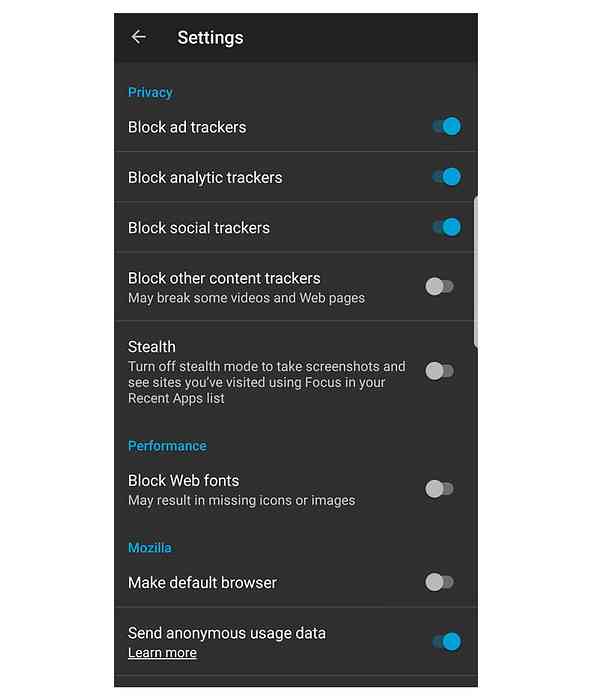Вземете най-новите издания на Chrome с канали за ранно пускане на достъп
Искате ли винаги да имате най-новата и най-добрата версия на Google Chrome на компютъра си? Сега можете да се абонирате за каналите за освобождаване за ранен достъп.
Каналите за освобождаване са разделени в три категории за Windows.
- Стабилен (това, което всеки има, когато за първи път инсталира Google Chrome)
- Бета (стабилни и пълни функции, които се популяризират от Dev Channel приблизително веднъж на месец)
- Визуализация за програмисти (с най-новите функции и идеи, които се тестват, понякога може да бъде много нестабилна)
В момента каналите за освобождаване за Linux (32 и 64 бита) и Mac са само за преглед на програмисти.
Забележка: Chrome за Linux в момента ще работи само върху дистрибуции на Ubuntu или Debian.
Абонирайте се за канал за освобождаване за ранен достъп
В нашия пример започваме с най-новата стабилна версия на Google Chrome (версия 2.0.172.31).
Забележка: Показва се съобщението за грешка „Сървър за актуализиране не е налице (грешка: 3)“, тъй като услугата за автоматично актуализиране на Google в момента не е активна.

Най-новото стабилно издание е хубаво и всичко, но къде е забавлението в това? Време е да получите най-новата и най-добрата версия, създадена и работеща! Първото нещо, което трябва да направите, е да отидете на началната страница на каналите за освобождаване при ранен достъп (връзката е предоставена в долната част на статията). Веднъж можете да видите какви канали са налични заедно с подробности за каналите и препоръка за архивиране на профила ви.


Време е да изберете канал (за нашия пример O.S. е Vista SP2 и се избира Dev Channel). Dev Channel ще предостави най-новите версии веднага щом бъдат освободени (ужасен!).

След като кликнете върху връзката, ще бъдете отведени на нова страница и ще бъдете помолени да приемете „Общите условия на Google Chrome“. Кликнете върху „Приемане и инсталиране“.

След като сте кликнали, ще видите две неща едновременно. Първо в основния прозорец на браузъра ще видите следното.

И в долния ляв ъгъл на браузъра ще видите следното съобщение за изтегляне, което ви пита дали сте сигурни, че искате да изтеглите “ChromeSetup.exe”. Кликнете върху „Запазване“.

След като файлът приключи, кликнете два пъти върху „ChromeSetup.exe“, за да стартирате нещата. Ето и двата прозореца, които ще видите, докато процесът на инсталиране е активен.
Забележка: В нашия пример показаната по-горе екземпляр на Chrome можеше да остане отворена през целия процес на инсталиране, без да засегне самото инсталиране. Може да решите да го изключите, преди да започнете инсталационния процес въз основа на вашите лични предпочитания.


След като процесът на инсталиране приключи, автоматично ще се отвори нов не-максимизиран пример (прозорец) на Google Chrome.

Чекът за номера на версията разкрива следното съобщение (вероятно въз основа на факта, че в нашия пример първоначалният екземпляр на Chrome все още се изпълняваше). Забележете, че прозорецът с номера на версията показва, че Chrome е актуализиран, но все още показва стабилната версия, с която започнахме.

След като рестартирате Chrome, бърза проверка на номера на версията разкрива следните страхотни новини. Честито! Вече работите с най-новата версия на Chrome.

Важно е да се отбележи, че във фонов режим ще се изпълнява нов процес (GoogleUpdate.exe). Това ще се стартира всеки път, когато стартирате компютъра си и ще продължи да работи. За да сте в течение с най-новите издания на Chrome, ще трябва да позволите на процеса да се изпълнява на пълно работно време.
Забавлявайте се с пресата за разработчици!
Канали за програмисти на Google Chrome